Vlookup函数怎么反向查找
来源:网络收集 点击: 时间:2024-02-29【导读】:
Vlookup函数是一个超级好用的函数,但是它也是有缺点的,就是不能反向查找,那怎么才能反向查找呢,看步骤!品牌型号:电脑系统版本:Excel表格软件方法/步骤1/5分步阅读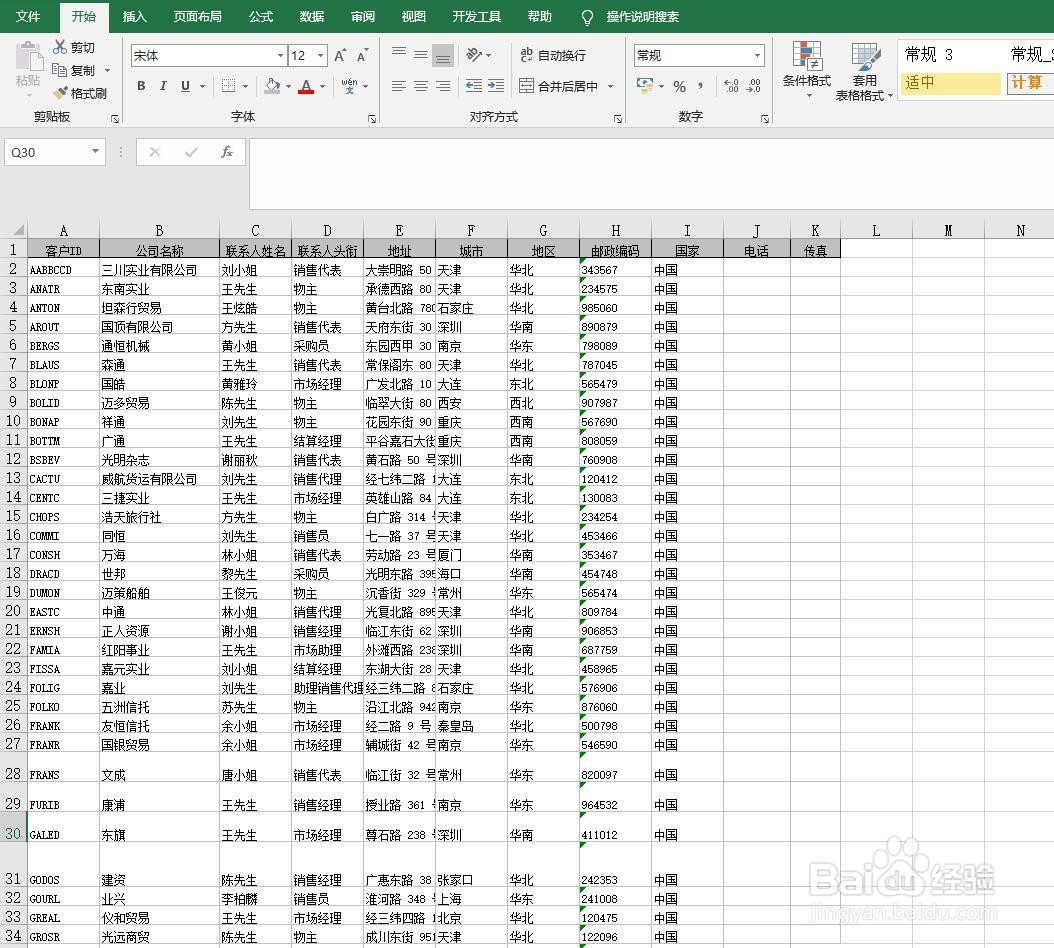 2/5
2/5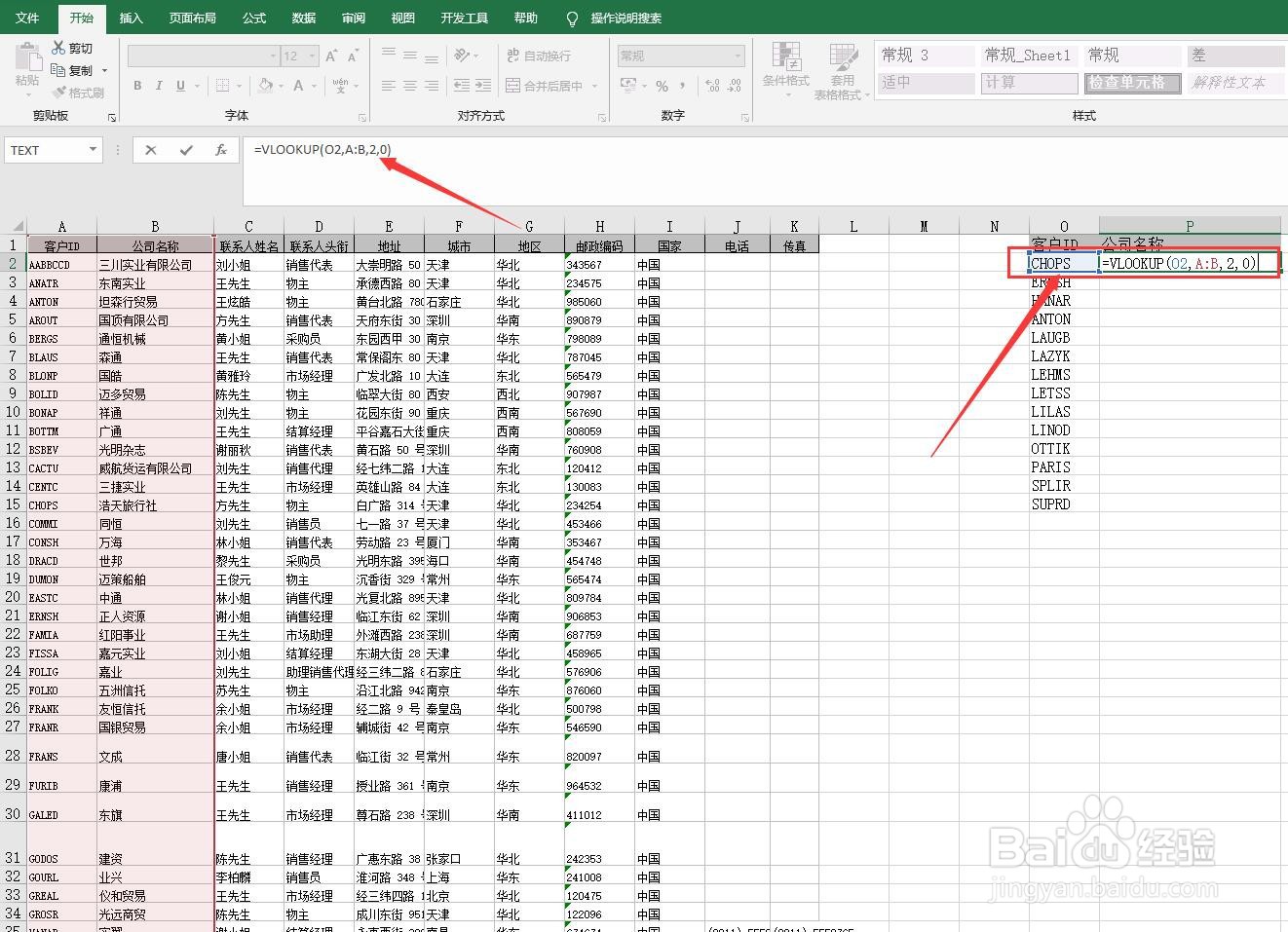 3/5
3/5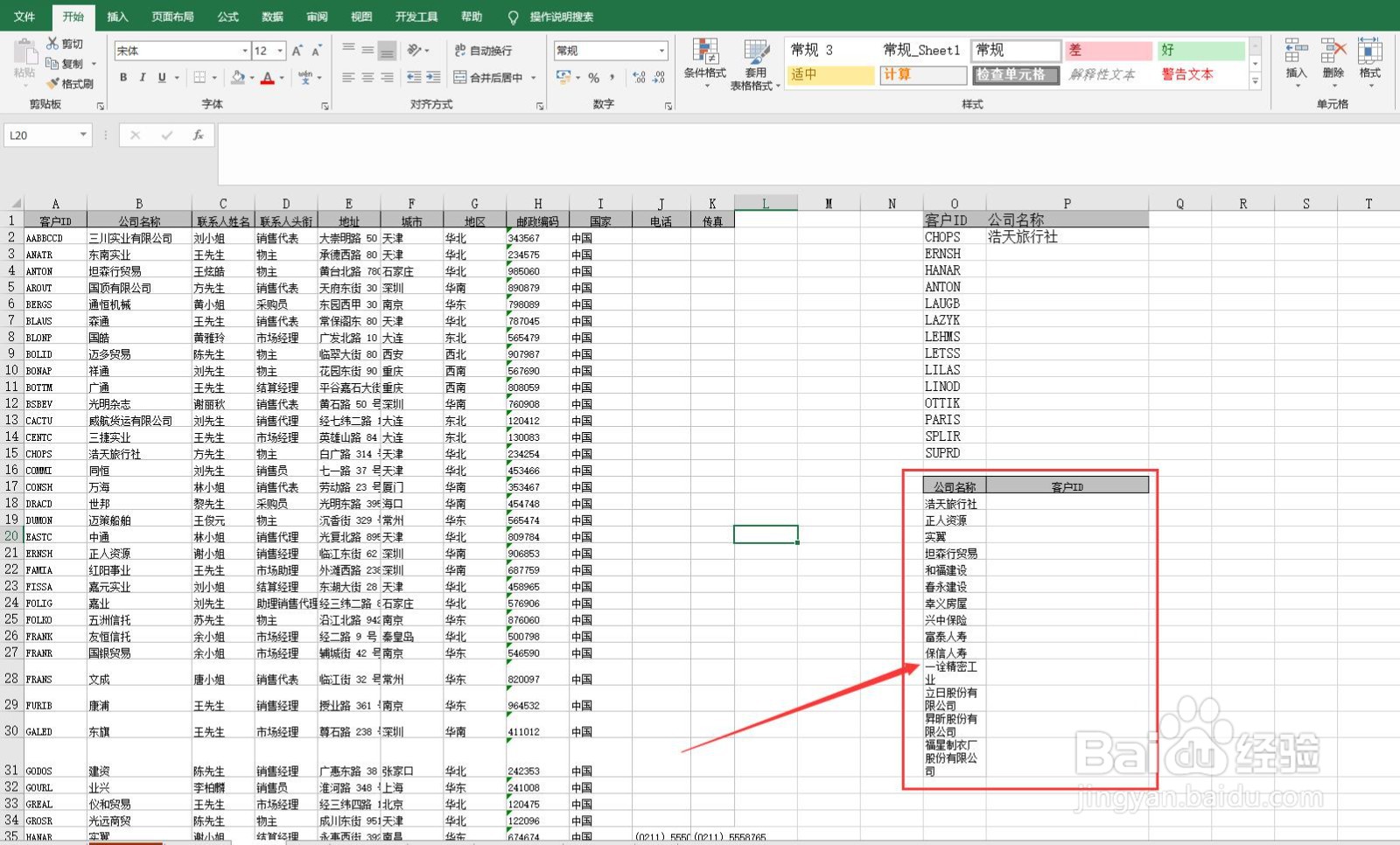 4/5
4/5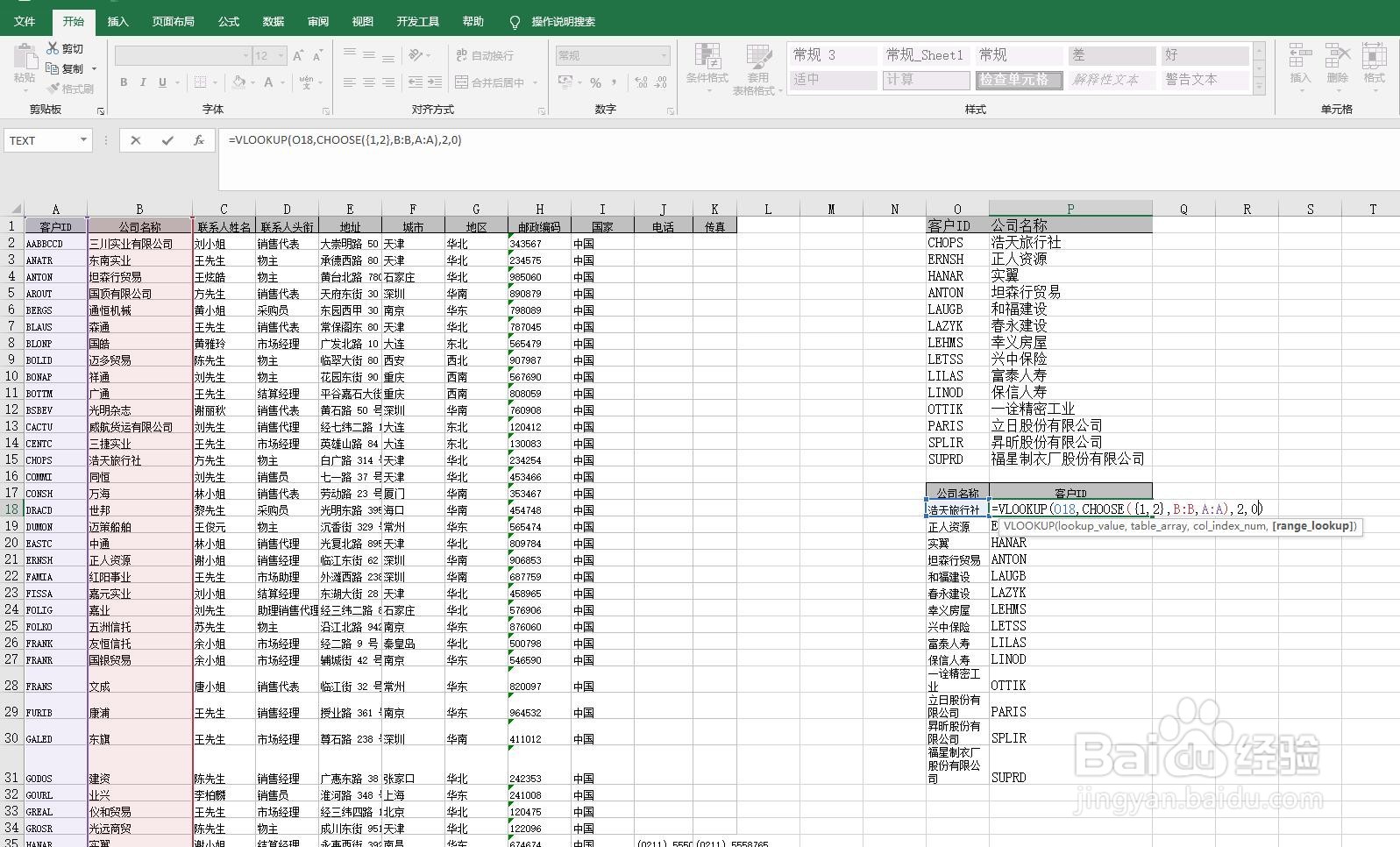 5/5
5/5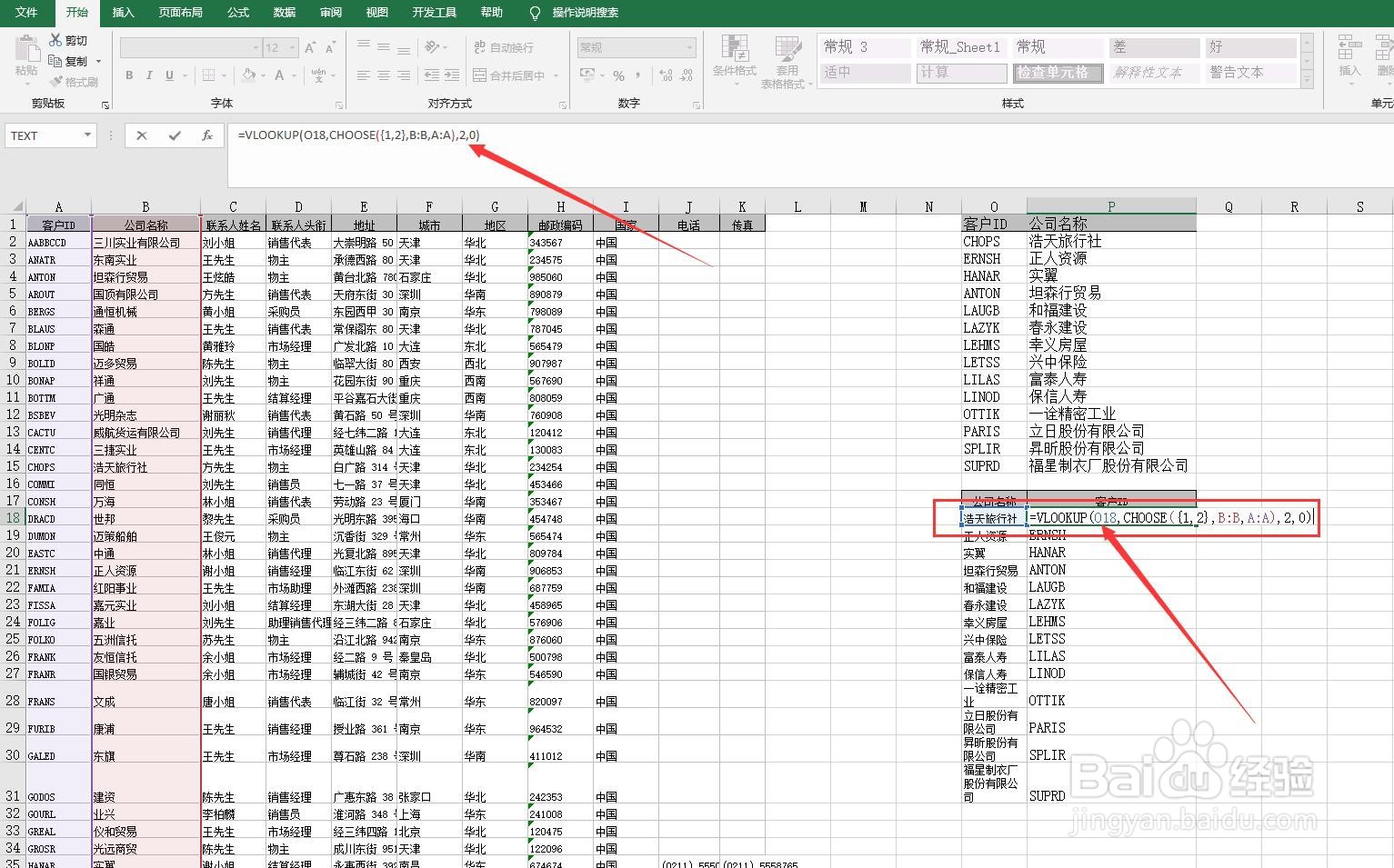 总结
总结
打开表格,并观察数据
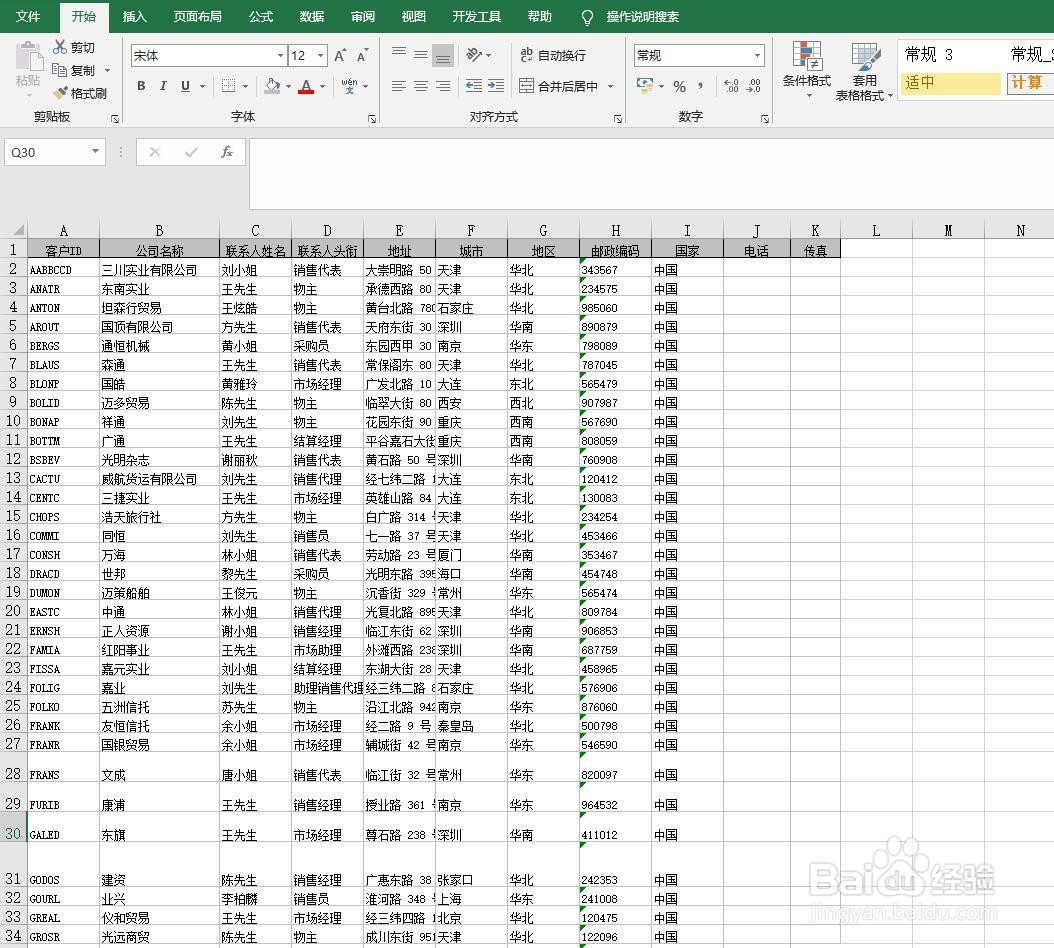 2/5
2/5回忆一下之前Vlookup公式的用法
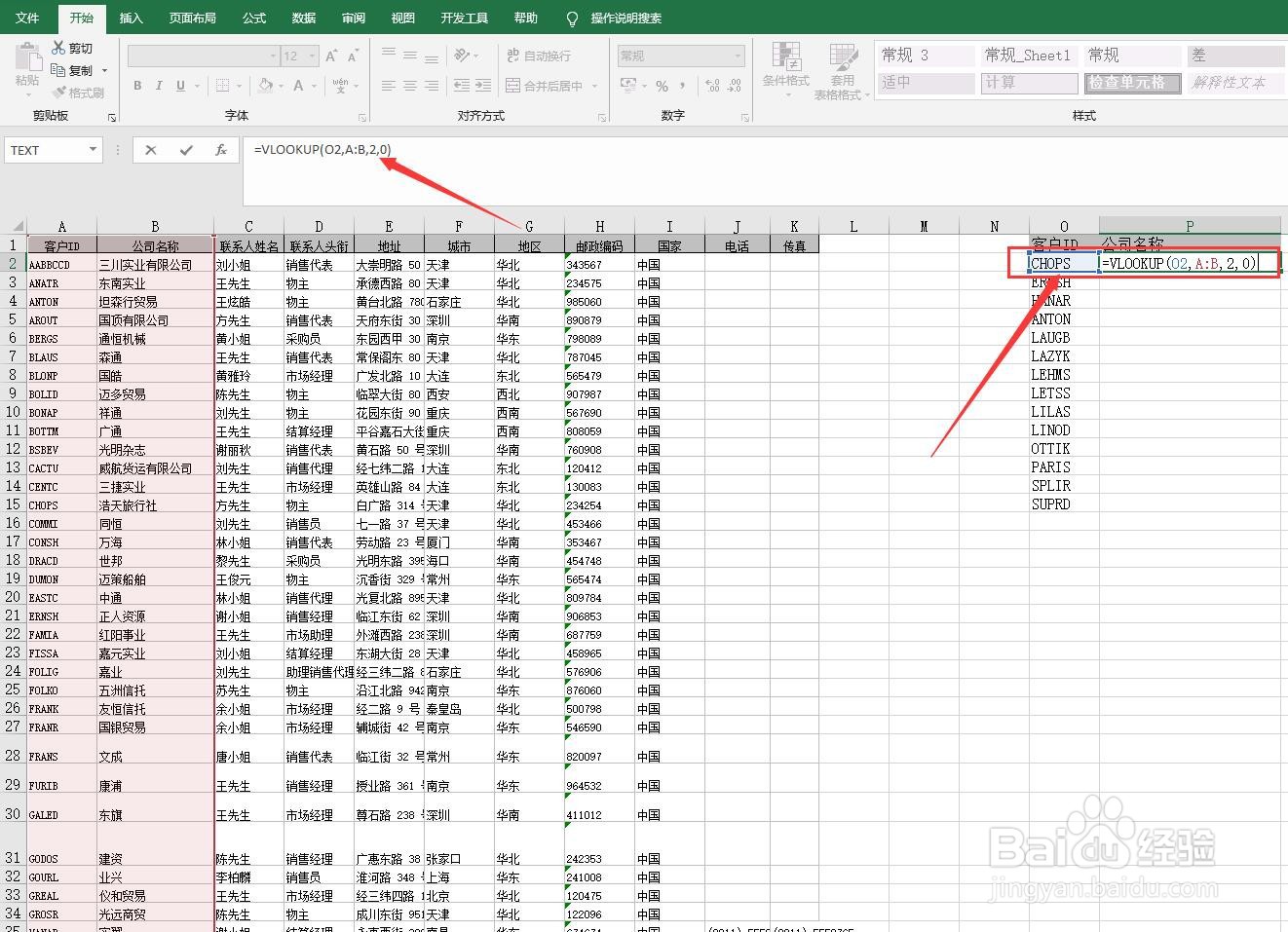 3/5
3/5但是它不能从右往左进行查找
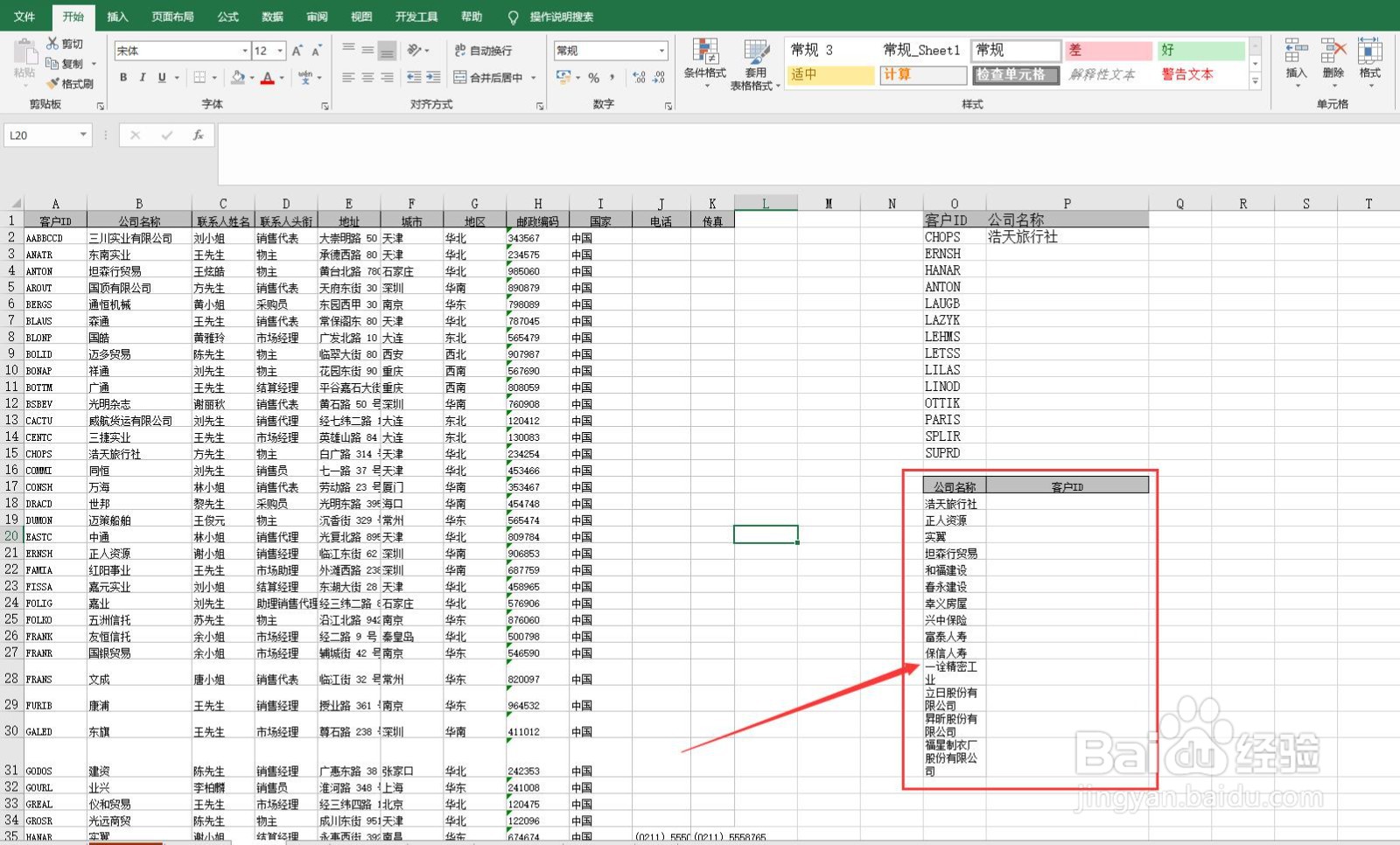 4/5
4/5这个时候可以配合Choose函数,进行反向查找
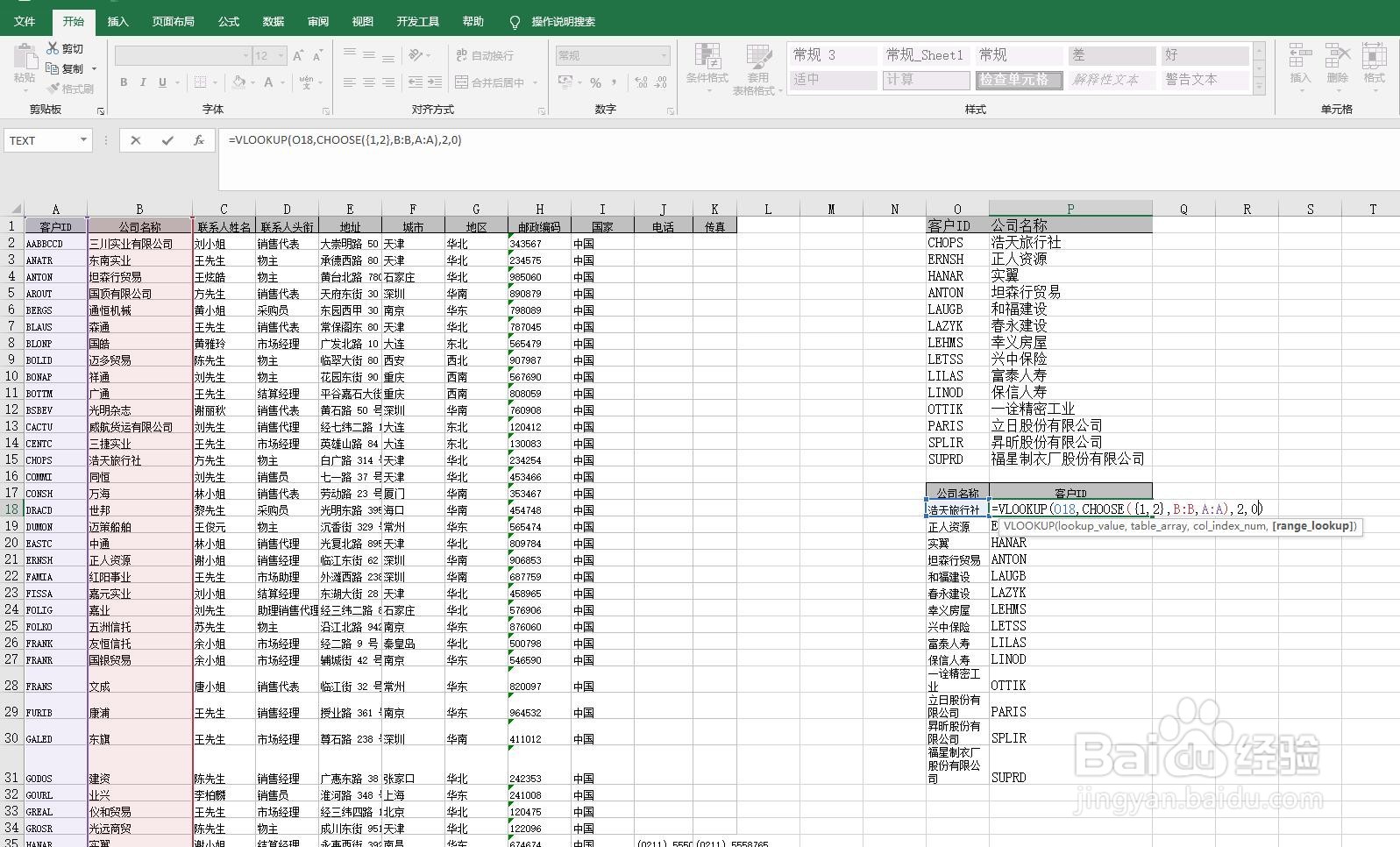 5/5
5/5介绍一下这个用法前面的Vlookup用法是一样的,第二参数Choose({1,2}B:B,A:A)其实就是在内存里把两列数据位置互换了,花括号里的1对应的就是B列,2对应的就是A列,所以配合Vlookup就实现了从右向左查找!
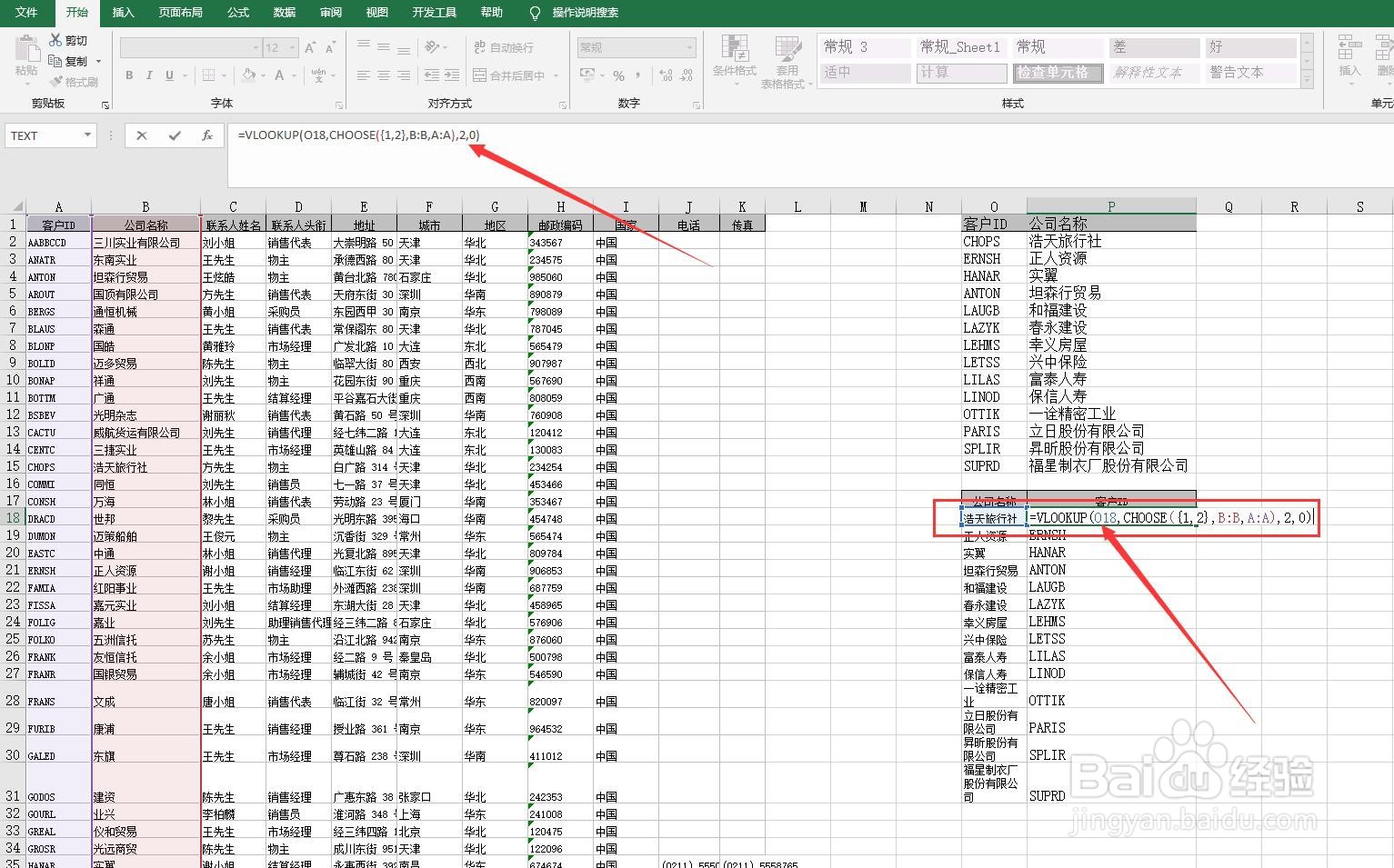 总结
总结【1】打开表格观察数据
【2】配合Choose函数
【3】公式格式=Vlookup(查找值,Choose({1,2,3..}区域1,区域2,区域三...)返回列,0)
反向查找VLOOKUP版权声明:
1、本文系转载,版权归原作者所有,旨在传递信息,不代表看本站的观点和立场。
2、本站仅提供信息发布平台,不承担相关法律责任。
3、若侵犯您的版权或隐私,请联系本站管理员删除。
4、文章链接:http://www.ff371.cn/art_179462.html
上一篇:微信不小心删除好友怎么恢复
下一篇:小米手机如何关闭小窗口?
 订阅
订阅